Ρύθμιση ενοποίησης OneNote
Συλλέξτε τις σκέψεις, τις ιδέες, τα προγράμματα και την έρευνά σας σε μία τοποθεσία με το OneNote σε εφαρμογές του Power Apps και εφαρμογές δέσμευσης πελατών βάσει μοντέλου (Dynamics 365 Sales, Dynamics 365 Customer Service, Dynamics 365 Field Service, Dynamics 365 Marketing και Dynamics 365 Project Service Automation).
Όταν ενεργοποιήσετε την ενοποίηση του OneNote, έχετε τα οφέλη της χρήσης του OneNote για τη λήψη ή τον έλεγχο σημειώσεων πελατών μέσα από τις καρτέλες σας.
Μπορείτε να ρυθμίσετε τις παραμέτρους ενοποίησης του OneNote όταν χρησιμοποιείτε επίσης το SharePoint Online. Πρέπει να έχετε συνδρομή στο Microsoft 365 για να χρησιμοποιήσετε το OneNote σε εφαρμογές δέσμευσης πελατών βάσει μοντέλου.
Βήμα 1: Ενεργοποίηση της ενοποίησης του SharePoint βάσει διακομιστή
Για να ενεργοποιήσετε την ενοποίηση του OneNote, πρέπει να ενεργοποιήσετε την ενοποίηση του SharePoint βάσει διακομιστή.
Βεβαιωθείτε ότι διαθέτετε ρόλο ασφαλείας Διαχειριστή συστήματος ή ισοδύναμα δικαιώματα στο Microsoft Dynamics 365. Ή βεβαιωθείτε ότι έχετε δικαιώματα ανάγνωσης και εγγραφής σε όλους τους τύπους καρτέλας που έχουν δυνατότητα προσαρμογής.
Ελέγξτε το ρόλο ασφαλείας σας
Ακολουθήστε τα βήματα στην ενότητα Προβολή του προφίλ χρήστη.
Δεν έχετε τα σωστά δικαιώματα; Επικοινωνήστε με το διαχειριστή του συστήματός σας.
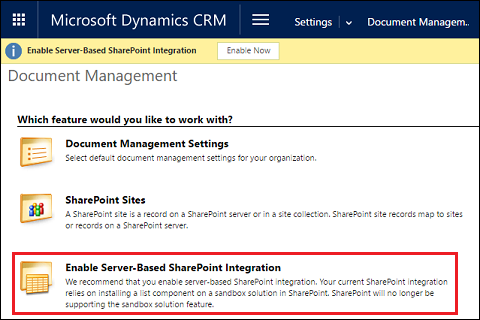
Βήμα 2: Ενεργοποίηση της ενοποίησης του OneNote
Όταν είναι ενεργοποιημένη η ενοποίηση του SharePoint βάσει διακομιστή, η ενοποίηση του OneNote αναφέρεται στη Διαχείριση εγγράφων.
Στο κέντρο διαχείρισης του Power Platform, επιλέξτε ένα περιβάλλον.
Επιλέξτε Ρυθμίσεις>Ενοποίηση>Ρυθμίσεις διαχείρισης εγγράφων.
Επιλέξτε Ενοποίηση OneNote.
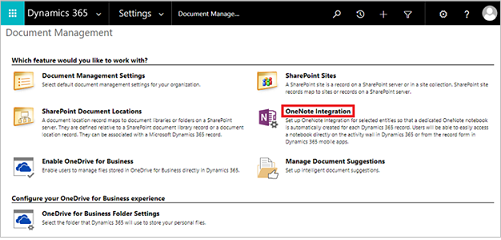
Ακολουθήστε τις οδηγίες στον οδηγό για να ενεργοποιήσετε την ενοποίηση με το OneNote για επιλεγμένες οντότητες. Επιλέξτε οντότητες που χρειάζονται πλήρες σημειωματάριο ανά καρτέλα. Παρατίθενται μόνο οι οντότητες που έχουν ήδη ενεργοποιηθεί για διαχείριση εγγράφων. Επιλέξτε Τέλος.
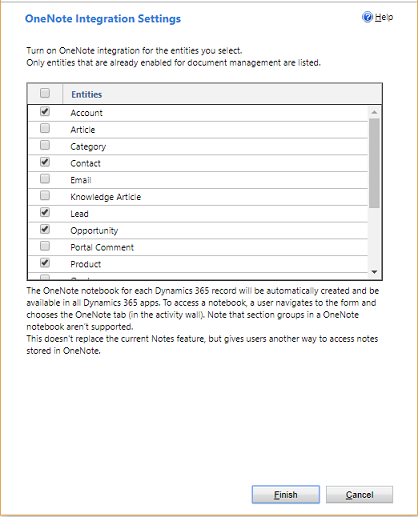
Μπορείτε επίσης να ενεργοποιήσετε την ενοποίηση με το OneNote για μια οντότητα από τη φόρμα προσαρμογής, εφόσον έχει ενεργοποιηθεί η διαχείριση εγγράφων για αυτήν την οντότητα.

Ένα σημειωματάριο του OneNote δημιουργείται αυτόματα για μια καρτέλα την πρώτη φορά που επιλέγετε την καρτέλα OneNote στην περιοχή δραστηριοτήτων σε εφαρμογές δέσμευσης πελατών βάσει μοντέλου. Μόλις δημιουργηθεί το αποκλειστικό σημειωματάριο OneNote για τη συγκεκριμένη καρτέλα, μπορείτε να προβάλετε το σημειωματάριο και να περιηγηθείτε σε αυτό από οποιοδήποτε πρόγραμμα-πελάτη Dynamics 365.
Περισσότερες πληροφορίες: Κρατήστε σημειώσεις χρησιμοποιώντας το OneNote
Για να απενεργοποιήσετε την ενοποίηση με το OneNote
Στο κέντρο διαχείρισης του Power Platform, επιλέξτε ένα περιβάλλον.
Επιλέξτε Ρυθμίσεις>Ενοποίηση>Ρυθμίσεις διαχείρισης εγγράφων.
Επιλέξτε Ενοποίηση OneNote.
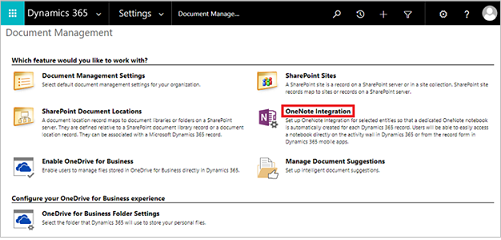
Στο παράθυρο διαλόγου Ρύθμιση ενοποίησης με το OneNote, καταργήστε την επιλογή των πλαισίων ελέγχου για όλες τις οντότητες και επιλέξτε Τέλος.
Αντιμετώπιση προβλημάτων με την ενοποίηση OneNote
Γιατί τα αρχεία OneNote εμφανίζουν ένα εικονίδιο φακέλου;
Πρόκειται για γνωστό ζήτημα. Επιλέξτε το όνομα του αρχείου για να ανοίξετε το OneNote με τον αναμενόμενο τρόπο.
Γιατί τα σημειωματάριά μου OneNote δεν εμφανίζονται στην περιοχή εγγράφων OneDrive;
Τα σημειωματάρια OneNote που έχουν αποθηκευτεί στο Microsoft 365 , δεν θα εμφανιστούν στο OneDrive.
Μήνυμα σφάλματος: Δεν μπορούμε να βρούμε το σημειωματάριο
Λαμβάνετε αυτό το μήνυμα σφάλματος:
Δεν μπορούμε να βρούμε το σημειωματάριο. Το σημειωματάριο OneNote μπορεί να έχει καταργηθεί ή να έχει μετακινηθεί σε άλλη θέση. Ελέγξτε την τοποθεσία του φορητού υπολογιστή ή επικοινωνήστε με τον διαχειριστή σας για να ενημερώσετε την καρτέλα τοποθεσίας που είναι αποθηκευμένη στο Dynamics 365 Customer Engagement. (Σφάλμα: 0x80060729)
Για την επίλυση αυτού του προβλήματος, ακολουθήστε τα εξής βήματα:
- Συνδεθείτε στο Κέντρο διαχείρισης του Power Platform και ανοίξτε το περιβάλλον που θέλετε.
- Επιλέξτε Ρυθμίσεις>Ενοποίηση και, στη συνέχεια, επιλέξτε Ρυθμίσεις διαχείρισης εγγράφων.
- Επιλέξτε Θέσεις εγγράφων SharePoint, ανοίξτε την καρτέλα θέσης εγγράφων και, στη συνέχεια, αλλάξτε την αντίστοιχη διεύθυνση URL ώστε να αντιστοιχεί στη θέση του σημειωματάριου.
Μπορώ να επεξεργαστώ ένα αρχείο του OneNote σε μια εφαρμογή βάση μοντέλου ή μια εφαρμογή Dynamics 365 Customer Engagement;
Όχι. Αυτό μπορεί να γίνει μόνο από την εφαρμογή OneNote που ανοίγει όταν επιλέγετε τη σύνδεση OneNote.
Δεν μπορώ να αποκτήσω πρόσβαση στο σημειωματάριο του OneNote
Μην διαγράφετε οποιουσδήποτε τύπους αρχείου .onetoc2 ή .one του OneNote στην ενότητα OneNote της εφαρμογής. Αν το κάνετε, δεν θα μπορείτε να αποκτήσετε πρόσβαση στα σημειωματάρια του OneNote.
Υποστηρίζονται οι ομάδες ενοτήτων;
Οι ομάδες ενοτήτων που διατηρούν σχετικές ενότητες ενωμένες στο OneNote δεν υποστηρίζονται σε εφαρμογές βάσει μοντέλου του Power Apps ή σε εφαρμογές δέσμευσης πελατών.
Μπορώ να μετονομάσω μια ενότητα στο OneNote Online;
Όχι. Μπορείτε να μετονομάσετε μόνο μια ενότητα στην έκδοση επιφάνειας εργασίας του OneNote. Εάν μετονομάσετε μια ενότητα στο OneNote online, δεν θα δείτε το ενημερωμένο όνομα ενότητα στην εφαρμογή.
Γιατί βλέπω καρτέλες που θα πρέπει να είναι στην καρτέλα OneNote;
Αυτό συμβαίνει όταν έχετε διαγράψει όλες τις ενότητες στο σημειωματάριο. Συνιστάται να έχετε τουλάχιστον μία ενότητα στο OneNote σημειωματάριο. Για να διορθώσετε το πρόβλημα κάντε τα εξής:
Μεταβείτε στην καρτέλα όπου μπορείτε να δείτε το ζήτημα. Για παράδειγμα, από το κύριο μενού επιλέξτε Πωλήσεις>Λογαριασμοί> επιλέξτε μια καρτέλα λογαριασμού.
Από το κύριο μενού, επιλέξτε το αναπτυσσόμενο μενού δίπλα από το όνομα της καρτέλας και, στη συνέχεια, επιλέξτε Έγγραφα.
Επιλέξτε Άνοιγμα στο SharePoint και στη συνέχεια δημιουργήστε μια νέα ενότητα χρησιμοποιώντας την έκδοση επιφάνειας εργασίας του OneNote.
Η αλλαγή του ονόματος ενός αρχείου OneNote μέσω πλέγματος εγγράφων εμφανίζει ένα μήνυμα σφάλματος
Φανταστείτε τα ακόλουθα συμβάντα:
- Ο χρήστης Α ανοίγει μια σημείωση του OneNote σε μια εφαρμογή Power Apps βάσει μοντέλου ή σε μια εφαρμογή Dynamics 365 Customer Engagement και προσθέτει περιεχόμενο. Για παράδειγμα, ενότητα Πωλήσεις>Επαφές>επαφή>Σύνοψη>Λωρίδα χρόνου>+> OneNote.
- Ο χρήστης Α ή άλλος χρήστης, όπως ο Χρήστης Β, αλλάζει το όνομα του αρχείου του OneNote σε πλέγμα εγγράφων. Για παράδειγμα, Πωλήσεις>Επαφές>επαφή>Σχετικά>Έγγραφα.
- Ο χρήστης Α ανοίγει τη σημείωση στη λωρίδα χρόνου σε μια φόρμα. ΓΙα παράδειγμα, ενότητα Πωλήσεις>Επαφές>επαφή>Σύνοψη>Λωρίδα χρόνου section >+>OneNote.
Όταν συμβεί αυτό, ο χρήστης Α βλέπει το μήνυμα σφάλματος "Ο φάκελος επαφή έχει μετονομαστεί ή διαγραφεί από το SharePoint. Αναμενόταν να βρίσκεται στη διαδρομή Φάκελος SharePoint."
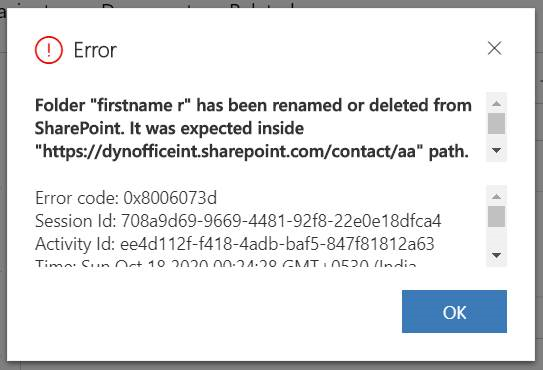
Μήνυμα σφάλματος: Δεν είναι δυνατή η εύρεση του αρχείου
Εμφανίζεται αυτό το μήνυμα σφάλματος:
Το αρχείο δεν μπορεί να βρεθεί. (Σφάλμα: 0x80060706)
Σε μια ανάπτυξη εσωτερικής εγκατάστασης, μπορεί να λάβετε αυτό το σφάλμα κατά το άνοιγμα της καρτέλας OneNote σε μια οντότητα που έχει ενεργοποιηθεί για το OneNote εάν απενεργοποιήσετε το CreateSPFoldersUsingNameandGuid χρησιμοποιώντας το εργαλείο OrgDBOrgSettings. Ορίστε αυτήν την επιλογή σε True. Δείτε: Εργαλείο OrgDBOrgSettings για Dynamics CRM.
Σημειώστε ότι για το OneNote απαιτείται οι φάκελοι του SharePoint να περιλαμβάνουν το GUID.
Λαμβάνω το μήνυμα σφάλματος: Η λίστα δεν υποστηρίζει αυτήν τη λειτουργία. (Σφάλμα: 0x80060715)
Σε κάνοντας ξανά κλικ στο OneNote, εμφανίζεται αυτό το μήνυμα σφάλματος: Δεν υπάρχουν ενότητες για εμφάνιση. Έχετε υπόψη σας ότι δεν υποστηρίζονται ενότητες σε μια ομάδα ενοτήτων. Για να διορθωθεί αυτό το πρόβλημα, ορίστε το μήκος της διαδρομής αρχείου σε λιγότερο από 70 χαρακτήρες.
Η αλλαγή του ονόματος ενός αρχείου OneNote στο Dynamics 365 (online), έκδοση 9.0 μπορεί να δημιουργήσει μια διένεξη
Λάβετε υπόψη αυτό το σενάριο:
Ο χρήστης A ανοίγει μια σημείωση OneNote στο Dynamics 365 Customer Engagement (on-premises) και προσθέτει περιεχόμενο (για παράδειγμα: Πωλήσεις>Λογαριασμοί> λογαριασμός >Περίληψη>Ενότητα χρονολόγιου>+> OneNote). Ο χρήστης A ή ένας δεύτερος χρήστης Β αλλάζει το όνομα του αρχείου OneNote σε ένα πλέγμα εγγράφων (Για παράδειγμα: Πωλήσεις>Λογαριασμοί>λογαριασμός>Σχετικά>Έγγραφα). Ο χρήστης A ανοίγει τη σημείωση χρησιμοποιώντας Λωρίδα χρόνου (για παράδειγμα: Πωλήσεις>λογαριασμοί> λογαριασμός >Περίληψη>Ενότητα λωρίδας χρόνου>+>OneNote). Ο χρήστης Α πρέπει να δει τη σημείωση που μετονομάστηκε με το υπάρχον περιεχόμενο. Αντί για αυτό, ανοίγει μια νέα σημείωση.